當前位置:首頁 > 幫助中心 > 戴爾筆記本怎么重裝系統win7(戴爾筆記本重裝win7教程)
戴爾筆記本怎么重裝系統win7(戴爾筆記本重裝win7教程)
戴爾筆記本怎么重裝系統win7?現在,應該還有不少朋友使用戴爾電腦吧,但你們知道戴爾電腦如果出現系統卡頓,文件缺失等情況該怎么做呢?尤其是無法修復的情況。這里,小編就介紹一個重裝系統的方法,操作簡單易學。有興趣的話,就一起來學習戴爾筆記本重裝win7教程吧。
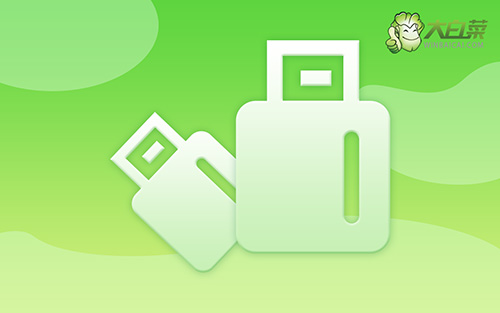
一、電腦u盤重裝系統工具
計算機型號:戴爾
系統版本: Windows 7企業版
安裝工具:大白菜u盤啟動盤制作工具(點擊紅字下載)
二、電腦u盤重裝系統準備
1、準備電腦安裝u盤:u盤要求容量8G以上,空白無數據,因為我們要將重裝系統所使用的鏡像保存在里面。而且,制作u盤啟動盤是會進行u盤格式化的,到時候會洗掉u盤原本的數據。
2、準備電腦驅動軟件:提前下載電腦所需的驅動,并保存在U盤啟動盤中。這樣在重裝系統后,萬一出現某些驅動缺失的情況,就可以及時安裝,確保電腦可以恢復流暢操作。
3、準備電腦系統鏡像:重裝系統之前,我們需要下載可靠的鏡像,保存在u盤啟動盤里面。下載鏡像的來源可以選擇“msdn我告訴你”網站,win7系統,win8系統,win10系統等全部都有,挑選需要的下載即可。

三、電腦u盤重裝系統步驟
第一步:制作u盤啟動盤
1、打開電腦接入u盤,搜索并下載正版大白菜U盤啟動盤制作工具。
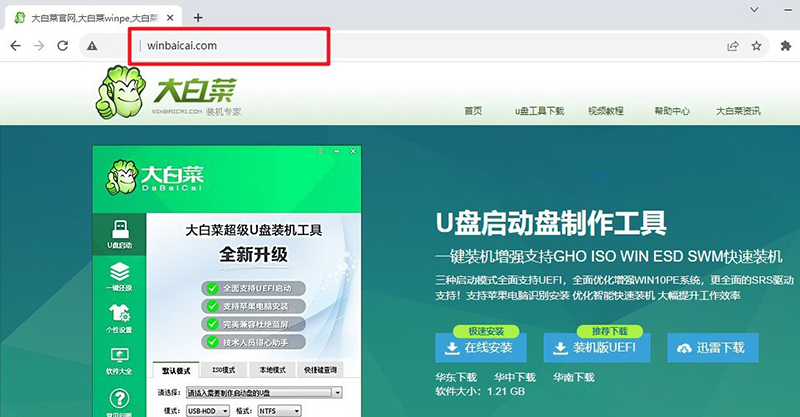
2、在u盤啟動盤制作界面,一般默認設置,直接點擊一鍵制作成usb啟動盤。
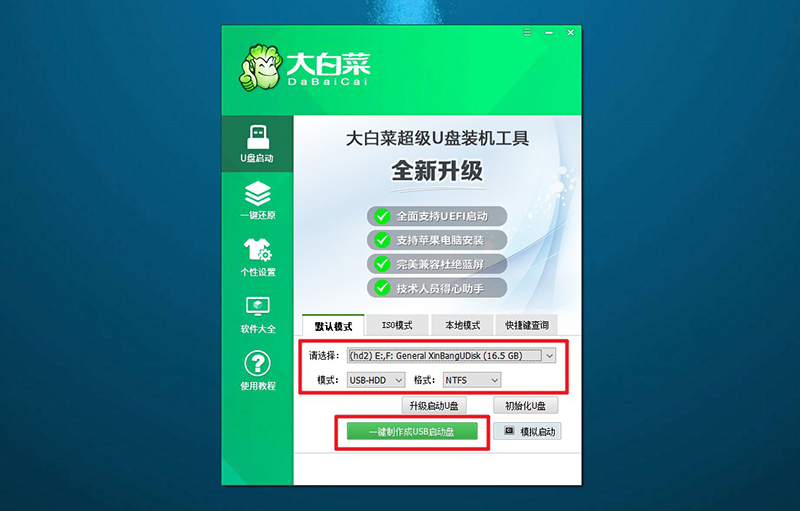
3、為了避免意外,建議保存安裝所用的系統鏡像至U盤啟動盤中。
第二步:設置u盤啟動
1、這里是常見電腦品牌對應的u盤啟動快捷鍵表格,先查詢,再進行后續操作。
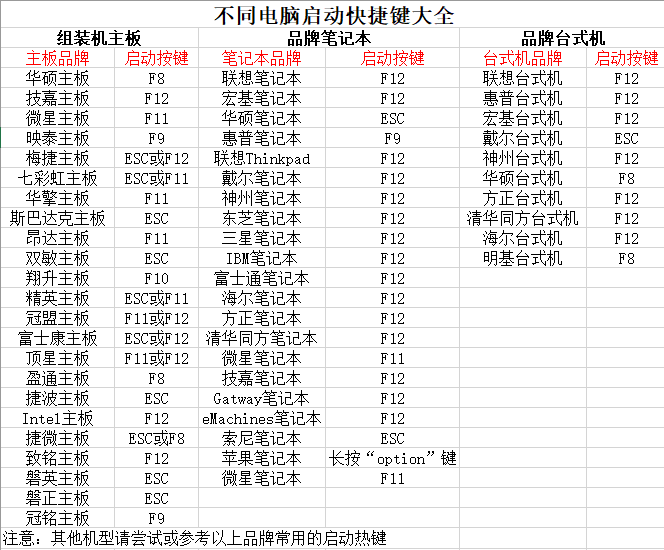
2、U盤啟動盤接入電腦后,直接重啟并通過U盤啟動快捷鍵進入啟動設置界面,選中usb選項并按下回車鍵。
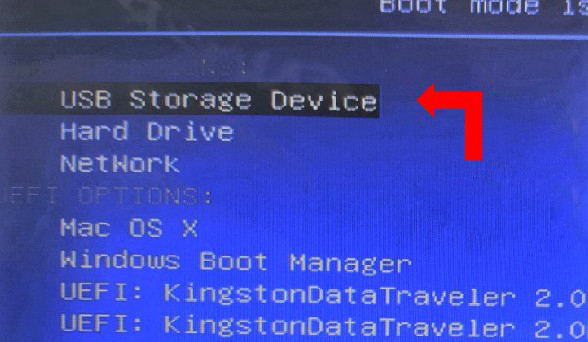
3、最后,如圖所示,選中【1】啟動Win10X64PE選項,回車進入大白菜桌面即可。
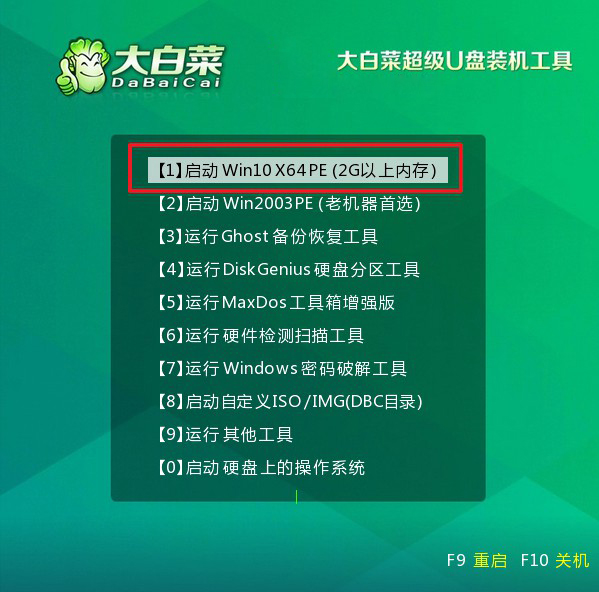
第三步:u盤啟動盤一鍵裝系統
1、在大白菜winpe桌面中,打開裝機軟件,如圖所示設置,確認選項正確無誤后,點擊“執行”。
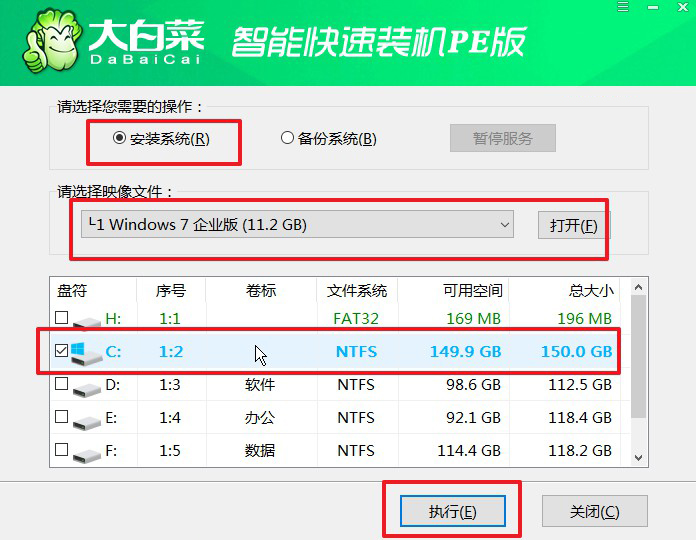
2、在一鍵還原頁面中,相關設置建議默認勾選,除非你有其他特殊需求需要調整,點擊“是”進入下一步。
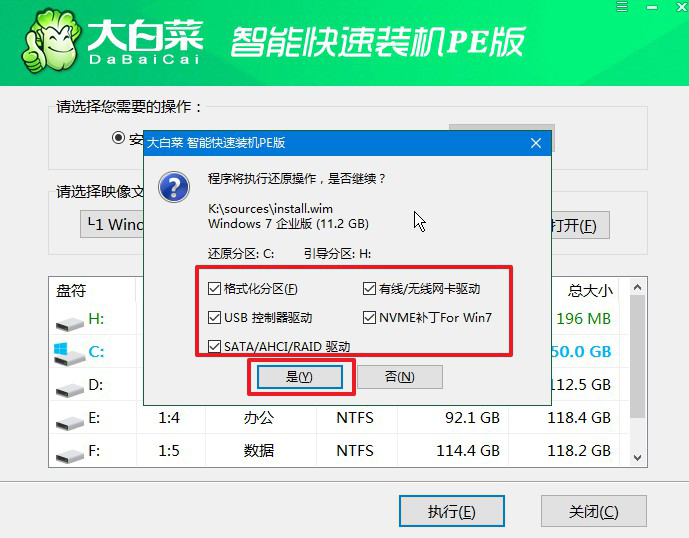
3、在系統安裝界面中,勾選重啟的選項,等待電腦第一次重啟時,拔掉u盤啟動盤。
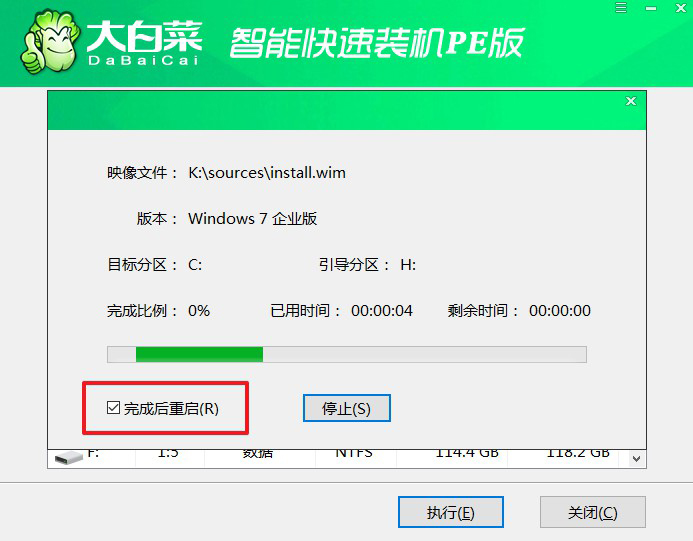
4、在大白菜進行系統部署階段,電腦還會多次重啟,無需理會,直至安裝Windows系統成功。

四、電腦u盤重裝系統故障
給重裝系統后卡頓該怎么調整?
1、更新顯卡驅動和其他硬件驅動程序: 確保你的計算機上的所有硬件驅動程序都是最新版本。特別是顯卡驅動,因為它直接影響圖形性能。你可以從顯卡制造商的官方網站下載最新的驅動程序并安裝。
2、優化系統性能: 在控制面板(Windows系統)中,你可以找到“系統和安全” > “系統” > “高級系統設置”。在“高級”選項卡中,點擊“性能設置”并選擇“最佳性能”選項,或者根據需要手動調整性能選項。
3、關閉不必要的啟動項: 通過任務管理器(Ctrl + Shift + Esc),查看啟動項,并禁用那些不必要的程序在系統啟動時自動運行。這有助于減少系統啟動時的負擔。
4、升級硬件: 如果你的計算機配置較低,考慮升級硬件,如添加更多的內存、更快的硬盤或更強大的處理器。
電腦重裝系統后桌面文件怎樣找回來?
在電腦重裝系統后,桌面文件通常會被清空,但有幾種方式可以嘗試找回:
1、搜索文件: 使用計算機中的搜索功能,輸入文件名或關鍵詞,看看是否能夠找到丟失的文件。在Windows系統中,你可以點擊桌面或打開文件資源管理器,然后使用搜索框進行搜索。
2、檢查備份: 如果你在系統重裝之前進行了文件備份,可以還原備份以獲取桌面文件。
3、系統還原: 如果在重裝系統之前啟用了系統還原功能,你可以嘗試還原到之前的一個時間點,從而還原桌面文件。請注意,還原系統可能會影響系統中其他的變更,因此謹慎使用。
如果上述方法都不奏效,你可以考慮使用專業的數據恢復軟件。這類軟件可以掃描硬盤并嘗試找回被刪除或丟失的文件。請注意,成功的恢復可能取決于文件是否被覆蓋以及硬盤是否經過寫入新數據。
以上就是本次戴爾筆記本重裝win7教程了,也是解決系統問題非常有效方法之一,非常建議大家認真去學習。因為不管是電腦正常情況,還是無法開機,又或者是開機黑屏等等,都可以設置電腦從u盤啟動,進行修復系統或者重裝系統的操作。

